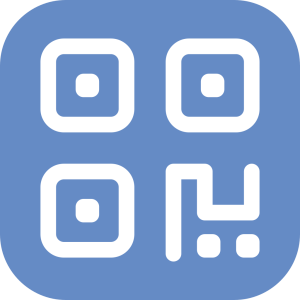Manual de usuario de Gapp White Label - ActualTime, Waypoint & Vehicle
Presentación
A xestión eficiente do tempo e dos recursos é fundamental para o éxito hoxe en día, e GLPI ofrece complementos especializados para mellorar as túas capacidades.
Centrarémonos en tres complementos clave: ActualTime, Vehicle e Waypoint. Non son necesarias explicacións separadas xa que Waypoint e Vehicle melloran o seguimento do tempo e da localización, mentres que Actualtime rexistra o tempo que os traballadores dedican a cada tarefa.

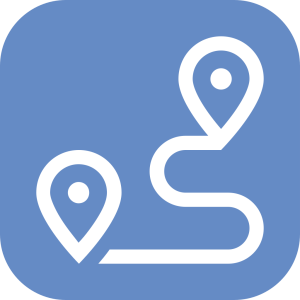


ActualTime
O complemento ActualTime é esencial para rastrexar o tempo das tarefas dentro dos tickets GLPI. A súa interface intuitiva e as súas funcións robustas rexistran con precisión o tempo das tarefas, proporcionando información clara sobre o rendemento.
Un ticket con Actualtime contén as seguintes vistas, e só se amosarán se o traballador está a traballar nunha tarefa:
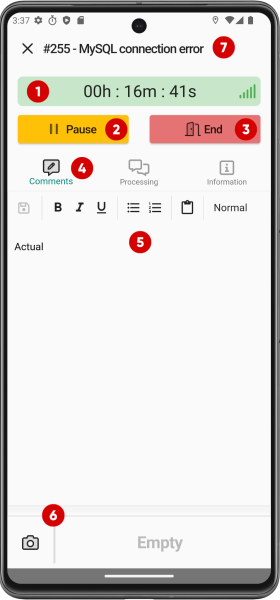
Vista de Comentarios
- Cronómetro.
- Botón Pausar / Resumir.
- Botón Finalizar.
- Botón Vista de Comentarios.
- Contido do Comentario.
- Subir unha imaxe.
- Título do Ticket.
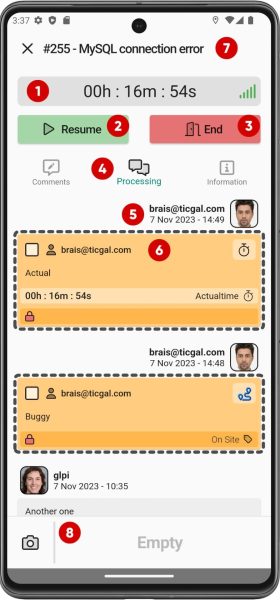
Vista de Procesamento (I)
- Cronómetro.
- Botón de Pausar / Resumir.
- Botón de Finalizar.
- Botón de Vista de Procesamento.
- Usuario.
- Información da Tarefa Actualtime.
- Título do Ticket.
- Subir unha imaxe.
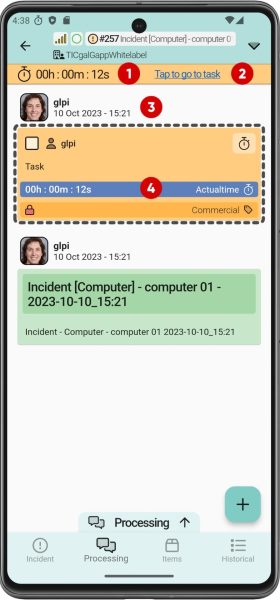
Vista de Procesamento (II)
- Cronómetro.
- Ir á ligazón da tarefa.
- Usuario.
- Vista do cronómetro na tarefa.
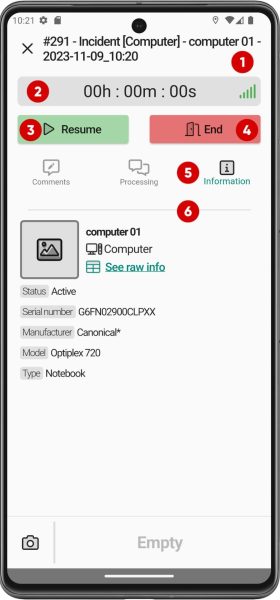
Vista de Información
- Título da incidencia.
- Cronómetro.
- Botón de pausar / resumir.
- Botón de finalizar.
- Botón de vista de información dos activos relacionados.
- Sección de información dos activos relacionados.
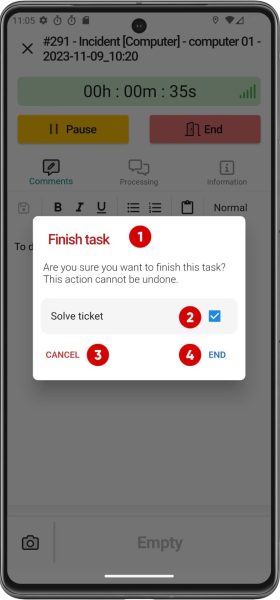
Vista de Finalización da Tarefa
Se un traballador remata unha tarefa e preme o botón de finalizar, pode optar por simplemente marcar a tarefa como finalizada ou tamén pechar a incidencia.
- Ventá de finalización da tarefa.
- Finalizar tarefa e resolver a incidencia automaticamente (opcional).
- Botón de cancelar.
- Botón de confirmar e finalizar a tarefa.
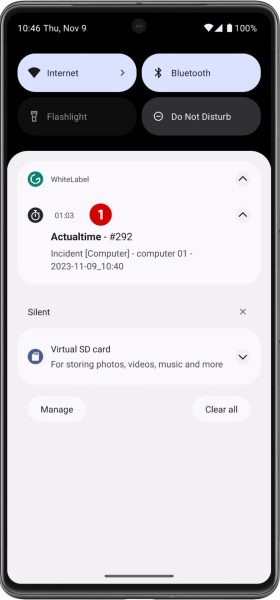
Notificación push
Cando un traballador comeza ou reanuda unha tarefa, amósase unha notificación, que non desaparece ata que a tarefa se detén ou completa.
- Notificación de Actualtime coa información actual da tarefa.
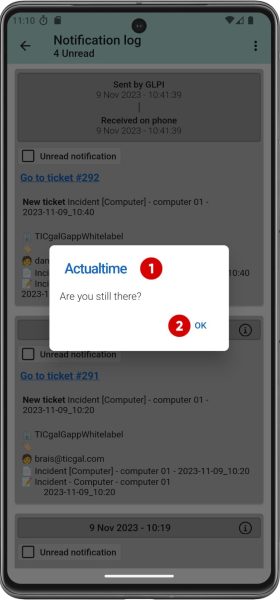
Ventá de comprobación periódica
Se Actualtime ou TAM excede o tempo designado (moitas horas na mesma tarefa ou horas de traballo excedidas), execútase unha acción automática que amosa unha xanela emerxente para comprobar se a persoa segue a traballar. Se responde que si, pode seguir traballando sen problema.
- Ventá de comprobación periódica.
- Botón de confirmación.
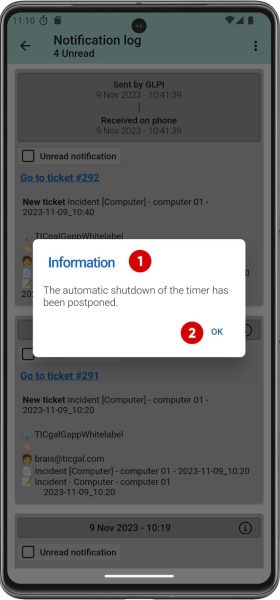
Peche automático posposto
Se detecta que o usuario aínda está traballando, o fin do día é posposto.
- Ventá emerxente de peche automático posposto.
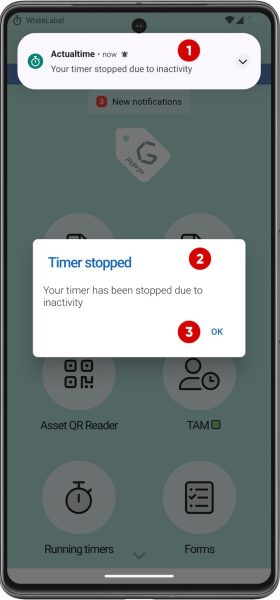
Notificación e ventá emerxente de parada do temporizador
Ao contrario, se detecta que o usuario non está traballando, a súa xornada laboral detense debido á inactividade e amósase unha notificación que alerta ao traballador.
- Notificación de parada do temporizador.
- Ventá emerxente de parada do temporizador.
- Botón Continuar.
Waypoint
Waypoint rastrexa e xestiona as ubicacións e movementos dos traballadores.
Os traballadores deben iniciar e deter o temporizador ao saír do lugar de traballo e chegar ao seu destino. Deben facer o mesmo en sentido inverso para o viaxe de retorno.
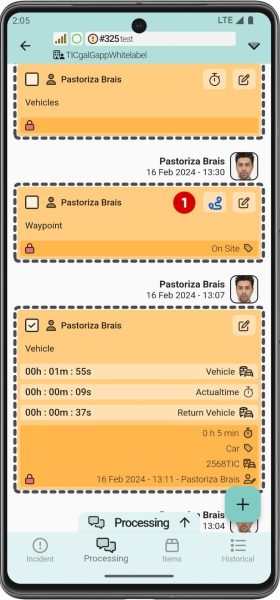
Tarefa de Waypoint
As tarefas de Waypoint diferéncianse polo seguinte ícono.
- Ícono da tarefa de Waypoint.
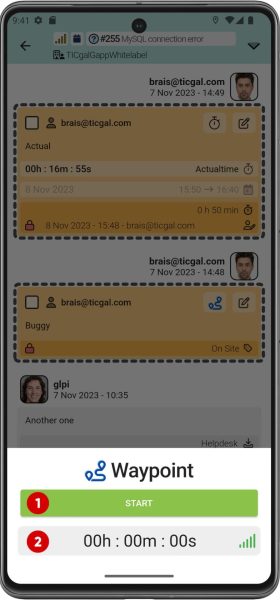
Inicio da saída
- Botón para iniciar o temporizador de saída.
- Temporizador.
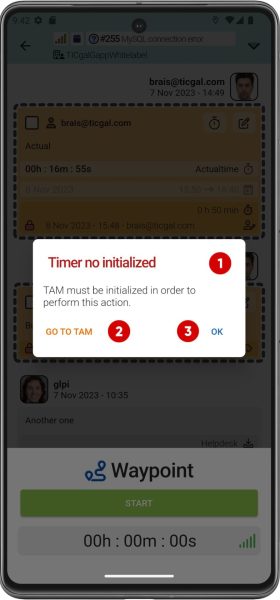
Iniciar a saída – Erro de TAM
Se o TAM non foi iniciado, Waypoint amosará un erro ao tentar iniciar o cronómetro.
- Pop-up de cronómetro non inicializado.
- Ir ao vínculo de TAM.
- Botón Continuar.
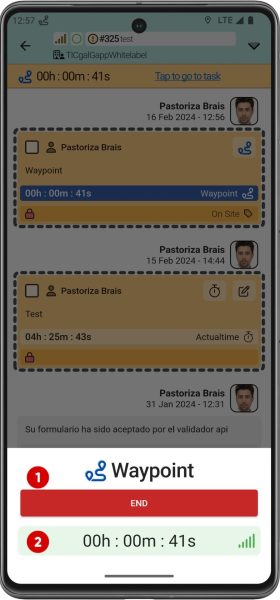
Fin da saída
- Botón do temporizador de fin da saída.
- Temporizador.
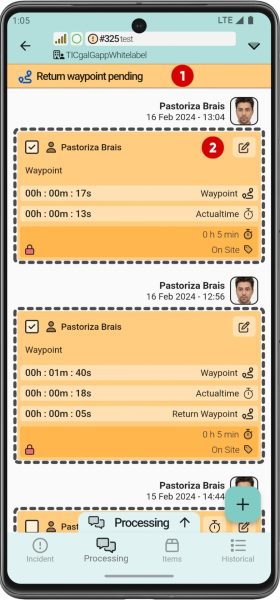
Mensaxe de retorno pendente
Ao chegar ao destino, amósase unha notificación que recorda ao traballador que debe retornar ao seu lugar de traballo.
- Mensaxe pendente de retorno.
- Información da tarefa.

Comezo do retorno
- Botón de inicio do temporizador de volta.
- Temporizador.
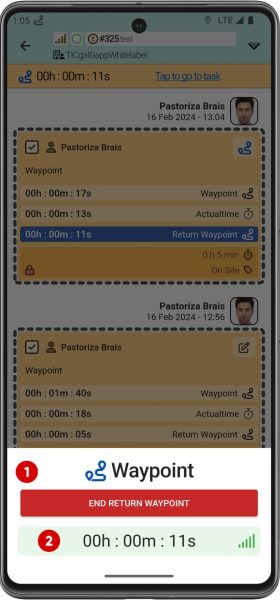
Rematar o regreso
- Botón para rematar o temporizador de retorno.
- Temporizador.
Waypoint + Vehícle
é un complemento de inventario de transporte para GLPI que rastrexa os condutores, os ocupantes do vehículo e os quilómetros percorridos.
O ciclo de vida do vehículo Vehicle é semellante ao anterior, coa diferenza de que o quilometraxe do automóbil debe rexistrarse ao comezo e ao final de cada viaxe, así como o condutor e os pasaxeiros.
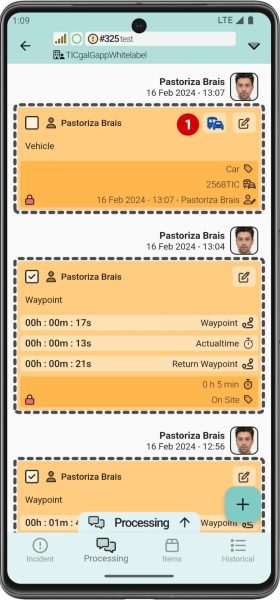
Tarefa de Waypoint Vehicle
As tarefas de Waypoint Vehicle diferéncianse polo seguinte ícono.
- Ícono da tarefa de Waypoint Vehicle.
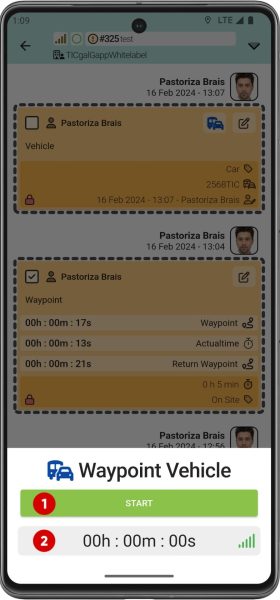
Inicio da saída
- Botón para iniciar o temporizador de saída.
- Temporizador.
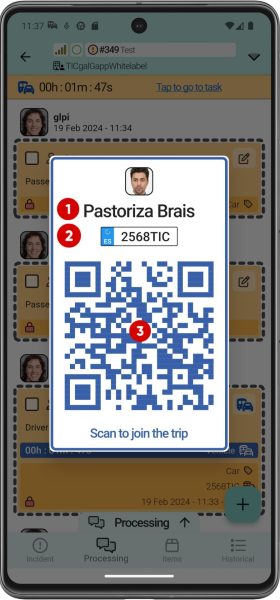
Seleccionar ruta (xerar QR do condutor)
Para rexistrar o condutor, os pasaxeiros e a ruta tomada, o condutor xera un código QR que deben escanear.
- Condutor.
- Matrícula do coche
- QR para escanear.
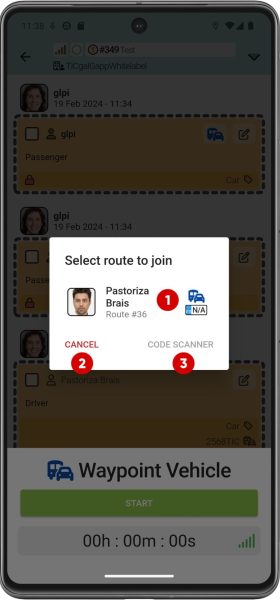
Escoller ruta (escaneo do QR do condutor)
Despois de escanear o código QR do condutor, os pasaxeiros poderán escoller a ruta, e esta quedará rexistrada.
- Opción de ruta (condutor e coche).
- Botón de cancelación.
- Acceso ao escáner de códigos.
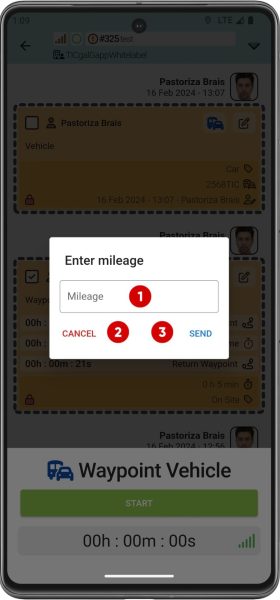
Iniciar saída – Mensaxe de introdución dos quilómetros
- Introducir entrada de quilometraxe.
- Botón de cancelación.
- Botón de confirmación.
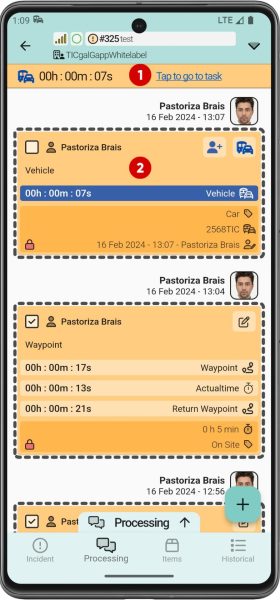
Saída iniciada
- Ir ao enlace da tarefa.
- Información da tarefa de Waypoint Vehicle.
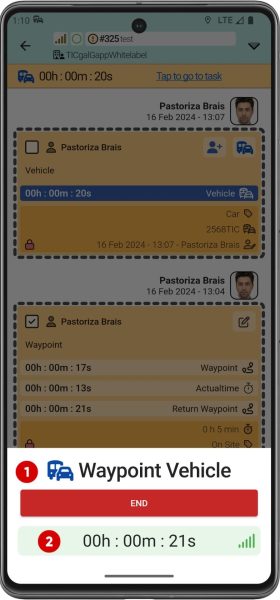
Fin da saída
- Botón do temporizador de fin da saída.
- Temporizador.
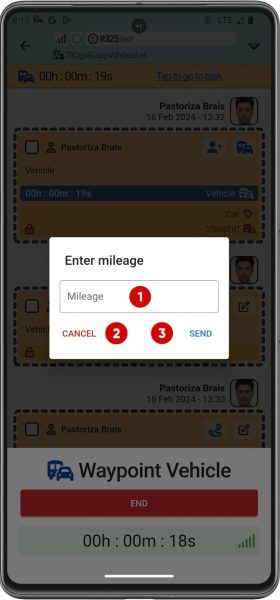
Fin da saída – Introducir quilometraxe
- Introdución da quilometraxe.
- Botón de cancelación.
- Botón de confirmación.
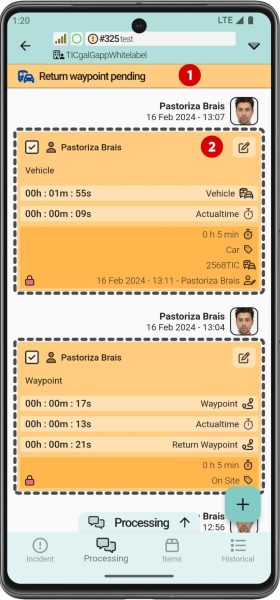
Mensaxe de retorno pendente
- Mensaxe de retorno pendente de Waypont Vehicle.
- Información da tarefa de Waypont Vehicle.
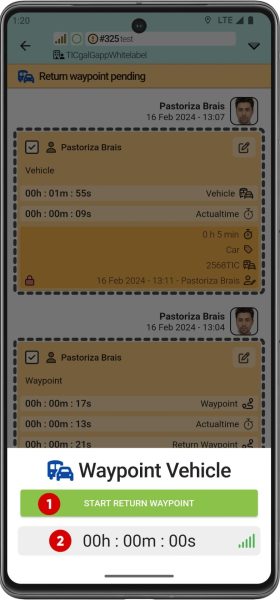
Comezo do retorno
- Botón de inicio do temporizador de volta.
- Temporizador.
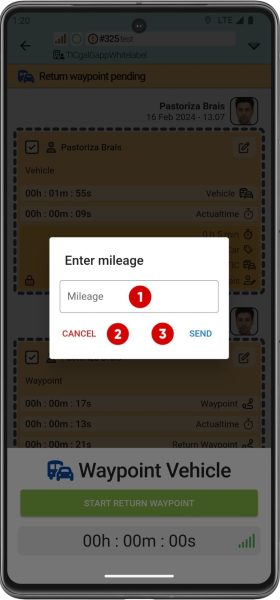
Comezo do retorno – Introducir quilometraxe
- Introducir a quilometraxe.
- Botón Cancelar.
- Botón Confirmar.
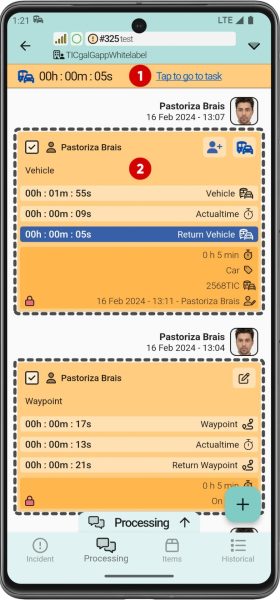
Inicio do regreso
- Ir ao enlace da tarefa.
- Información da tarefa de Waypoint Vehicle.
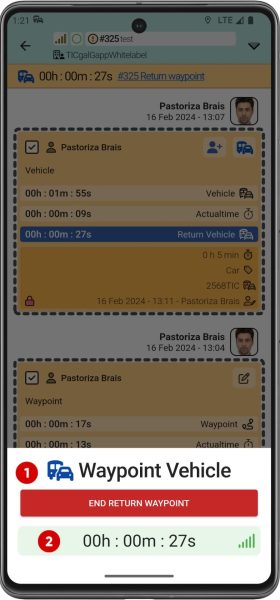
Parar o regreso
- Botón de parada do tempo de regreso.
- Tempo.
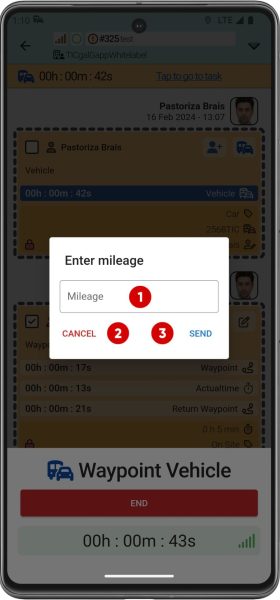
Parar o regreso – Introducir quilometraxe
- Introducir quilometraxe.
- Botón Cancelar.
- Botón Confirmar.